Obtener y transformar: una alternativa para copiar, pegar y anexar
Supongamos que tiene varias tablas de datos y necesita combinarlas en una sola tabla. Una opción sería copiar y pegar para adjuntarlos. Pero, dependiendo de cuántas tablas de datos haya, este tipo de proceso manual puede resultar tedioso. En esta publicación, usaremos una consulta Obtener y transformar como alternativa al método de copiar y pegar.
Objetivo
Cada período, recibimos varios archivos csv que deben combinarse verticalmente para crear una gran tabla de big data. El primer archivo contiene los empleados del Departamento y tiene este aspecto:
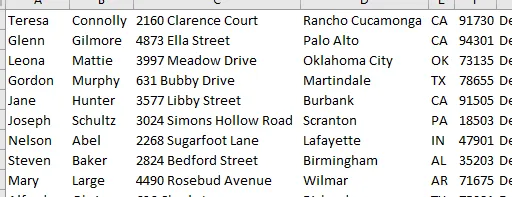
Los archivos CSV restantes contienen listas de empleados similares con las mismas columnas y estructura.
Necesitamos combinar estos archivos y apilar a los empleados verticalmente en una mesa grande en un solo libro de Excel. Podríamos optar por hacer esto de forma manual (lenta) y simplemente abrir cada archivo csv, seleccionar los empleados, copiarlo, pasar al archivo de destino y pegarlo y agregarlo. Pero, ¿por qué querríamos hacerlo de esa manera cuando podemos hacerlo de forma rápida? Bueno, a menos que tengamos mucho tiempo libre, usaremos una consulta Obtener y transformar. Así es cómo.
Detalles
Nuestra tarea es sorprendentemente rápida y sencilla. De hecho, la primera vez que vi esto me quedé literalmente boquiabierto. (Pero claro, soy un nerd de Excel). Hay tres pasos:
- Nueva consulta
- Combinar binarios
- Carga
Hagámoslo.
Nota: Los pasos a continuación se presentan con Excel para Windows 2016. Si está utilizando una versión diferente de Excel, tenga en cuenta que es posible que las funciones presentadas no estén disponibles o que deba descargar e instalar el complemento Power Query.
Nueva consulta
Primero necesitamos crear una nueva consulta. En un libro de trabajo en blanco, utilizamos el siguiente comando Obtener y transformar.
- Nueva consulta Desde archivo Desde carpeta
Excel muestra el cuadro de diálogo Carpeta y simplemente buscamos la carpeta que contiene nuestros archivos csv, como se muestra a continuación.
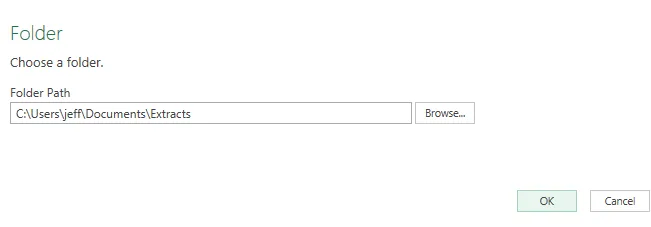
Nota: para esta demostración, asumimos que la carpeta solo contiene los archivos csv que queremos combinar. De lo contrario, deberá realizar pasos adicionales para filtrar la lista de archivos en consecuencia.
Cuando hacemos clic en Aceptar, vemos una lista de los archivos en la carpeta, como se muestra a continuación.
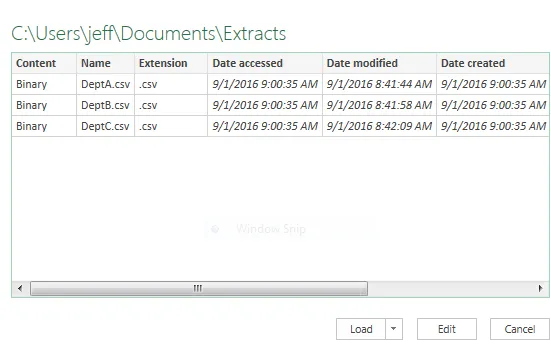
Ahora, no queremos devolver la lista de archivos a Excel, por lo que no hacemos clic en Cargar, hacemos clic en Editar. Esto inicia el Editor de consultas como se muestra a continuación.
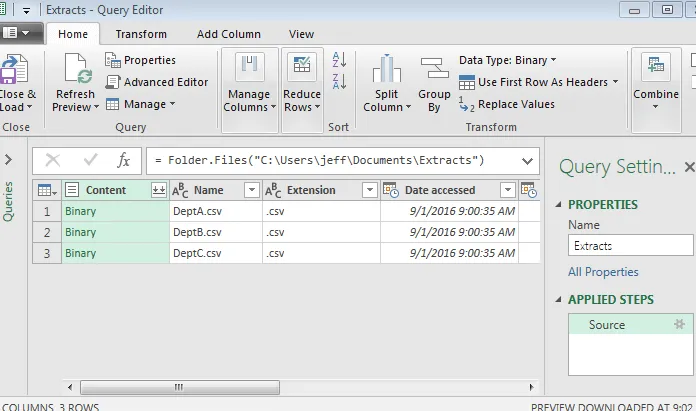
Bueno, lo creas o no, ¡la parte difícil ya está hecha! Vayamos al siguiente paso.
Combinar binarios
A continuación, debemos decirle a Excel que combine los archivos. Podemos hacer esto haciendo clic en el ícono de combinar binarios en la parte superior derecha del encabezado de la columna Contenido o usando el siguiente comando de la cinta:
- Inicio Combinar Combinar binarios
Excel combina los archivos y proporciona una vista previa, como se muestra a continuación.
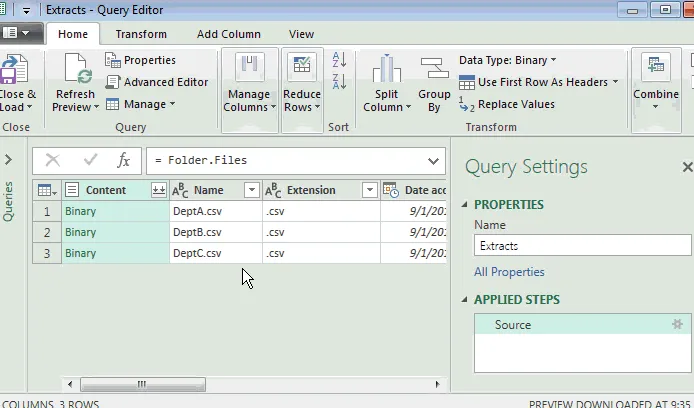
¿¡Esperar lo!? Sí. Los archivos se han combinado y todos los empleados ahora están en una única lista vertical. Oh… ¡Acabo de oír que te quedas boquiabierto!
Carga
Para recuperarlos en Excel, simplemente usamos el comando Cerrar y cargar. La tabla de resultados aparece en Excel, como se muestra a continuación.
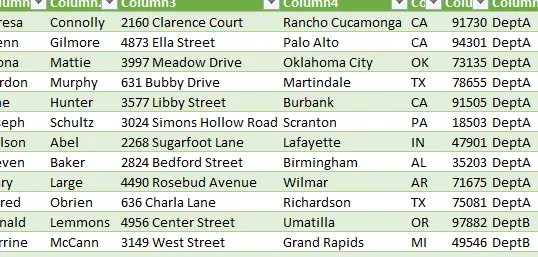
Ahora… ¿no fue eso más rápido (y más divertido) que usar copiar y pegar?
Si tienes otros consejos divertidos sobre Obtener y Transformar, compártelos publicando un comentario a continuación… ¡gracias!
Recursos
- Archivo zip que contiene los tres archivos csv utilizados anteriormente en caso de que quieras probar: Extractos

Deja una respuesta